Mozilla Firefox는 Windows PC에서 계속 느려집니다.
Firefox는 Windows 운영 체제 용 으로 널리 사용되는 대체 브라우저 입니다. (alternate browser)그러나 Mozilla Firefox 웹 브라우저 사용자는 시간이 지남에 따라 속도가 느려진다는 것을 잘 알고 있습니다. 시간이 지남에 따라 브라우저가 느려지고 응답하지 않는 경우가 있습니다.

Firefox가 충돌하거나 멈추거나 멈추는 경우(g)(Firefox is crashing, hanging, or freezing) 가 있습니다 . 다음은 Firefox를(keep you Firefox running fast) 새로 설치한 후와 마찬가지로 빠르게 실행하는 데 도움이 되는 몇 가지 팁입니다.
Firefox 는 Windows PC에서 계속 느려집니다.
1) 파이어폭스 업데이트
우선 (First)최신 버전의 Firefox(latest version of Firefox) 가 설치되어 있는지 확인하십시오 . Mozilla 는 브라우저에 몇 가지 속도 개선 사항을 도입했으며 이를 활용하고자 합니다.
2) 정기적으로 Firefox 캐시 지우기
Firefox 브라우저 캐시(Firefox Browser Cache) , 방문 기록(History) , 최근 기록(History) , 다운로드 기록(Download History) 등을 정기적으로 정리(clean up) 하십시오 . CCleaner 를 사용하거나 (CCleaner)Firefox 자체 에서 기본적으로 수행할 수 있습니다 . Firefox 를 열고 Ctrl+Shift+Del 을 눌러 최근 기록 지우기(Clear Recent History) 상자를 엽니다.
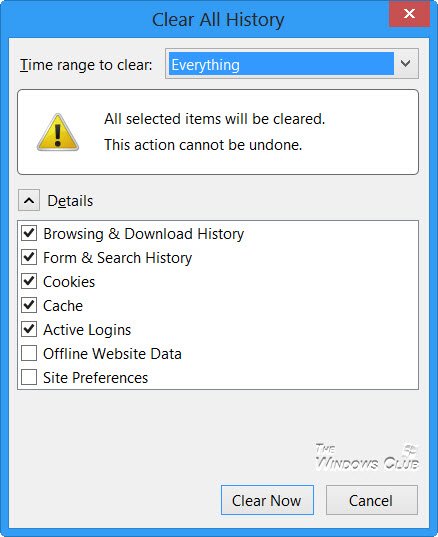
원하는 옵션을 확인하고 지금 지우기를 클릭합니다. Firefox Freezes or Crashes 에 대한 이 게시물 은 몇 가지 더 많은 아이디어를 제공합니다.
3) 플러그인 업데이트 유지
플러그인(Plugins) 을 항상 최신 상태로 유지하십시오 . 특히 Adobe Flash 및 Java . 최신 버전의 플러그인이 설치되어 있는지 확인하려면 여기로 이동하십시오 .(Go here)
읽기(Read) : Mozilla Firefox 시작 속도가 느린 것 같습니다(Mozilla Firefox seems slow to start) .
4) 세션 복원(Session Restore) 기능 을 사용하지 마십시오
세션 복원(Session Restore) 기능을 사용하여 지난 시간의 창과 탭을 표시 하도록 Firefox 를 설정한 경우 , 마지막으로 Firefox 를 사용했을 때 많은 웹사이트가 열려 있었다면 Firefox를 시작하는 데 시간이 오래 걸릴 수 있습니다(Firefox) .
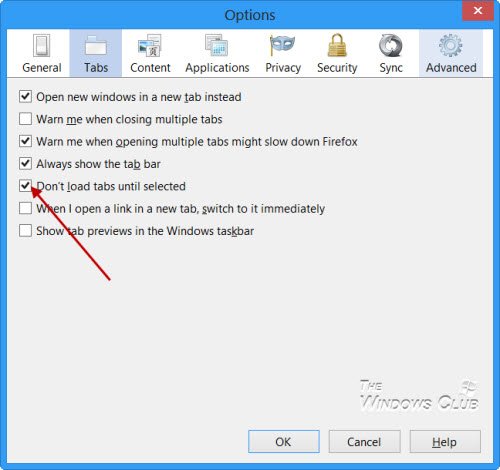
선택될 때까지 탭을 로드하지 않음(Don’t load tabs until selected) 의 기본 설정이 선택 되어 있는지 확인하십시오. 이 경우 시작 시 마지막으로 선택한 탭만 로드됩니다.
5) 추가 기능 및 플러그인 제거 또는 비활성화
필요하지 않은 추가 기능, 플러그인(Plugins) 또는 타사 확장을 제거하거나 비활성화합니다. 그렇게 하려면 파일 메뉴 를 통해 (File Menu)애드온 관리(Manage Addons) 를 클릭하십시오 . 여기에서 추가 기능, 플러그인 및 확장 기능도 관리할 수 있습니다. 또한 사용자 스크립트가 있으면 제거 하십시오(Userscripts) .
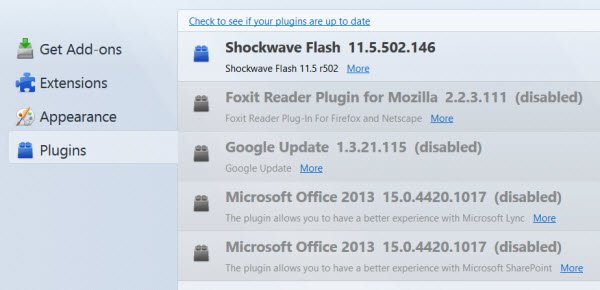
성능이 느린 추가 기능과 플러그인을 비활성화하더라도 실제로 Firefox 가 훨씬 더 빠르게 실행되는 것을 발견할 수 있습니다.(Firefox)
6) 테마 피하기
테마(themes) 를 사용하지 마십시오 . 사용 중인 경우 기본 테마로 전환합니다.
7) 파이어폭스 초기화
Firefox 가 모든 작업을 수행했음에도 불구하고 계속 느려지고 느려지는 것을 발견 하면 재설정하십시오. Firefox 새로 고침(Refresh Firefox)(Refresh Firefox) 기능 은 Firefox 를 기본 상태 로 복원하여 많은 문제를 해결할 수 있습니다 . 재설정 기능은 필수 정보를 저장하는 동안 새 프로필 폴더를 생성하여 작동합니다. 책갈피(Bookmarks) , 검색(Browsing) 기록, 비밀번호(Passwords) , 쿠키(Cookies) 및 웹(Web) 양식 자동 완성 정보와 같은 일부 개인 정보를 저장 합니다. 그러나 설치된 확장 프로그램, 테마, 탭 그룹, 개인 환경 설정, 사용자 정의 등은 저장되지 않습니다.
8) 파이어폭스 재설치
아무 것도 작동하지 않는 경우 책갈피 및 설정(Settings) 을 백업한 후 Firefox 를 다시 설치하고 프리웨어 MailBrowserBackup 또는 FavBackUp 을 사용 하는 것이 좋습니다.
Firefox 가 느려지 는 것을 방지하고 항상 빠른 실행을 유지하기 위한 추가 팁이 있으면 공유하십시오 !
Firefox 속도(Speed Up Firefox) 를 높이는 무료 도구를 찾고 있다면 여기로 이동하십시오 .(Go here if you are looking for some free tools to Speed Up Firefox.)
Related posts
가장 유용한 Mozilla Firefox 정보 : Config Tweaks
Mozilla Firefox에서 파일에서 로그인 데이터를 가져 오는 방법
Mozilla Firefox에서 사용할 수있는 5 개의 최고의 쿠폰 애드온
Video Speed Controller Mozilla Firefox and Google Chrome
Fx_cast Mozilla Firefox에서 Chromecast 지원을 추가합니다
Chrome or Firefox 브라우저에서 캡처 또는 스크린 샷을 기본적으로 캡처하거나 가져 가십시오
Edge 사이에서 Tabs을 동기화하는 방법, Chrome and Firefox browsers
모든 주요 브라우저에서 광고없이 기사를 인쇄하는 방법
Chrome, Firefox, Edge에서 Adobe Flash, Shockwave, Adobe Flash, Edge를 사용 중지, 제거
Windows 10에서 웹 사이트를 작업 표시 줄이나 Start Menu에 고정하는 방법
수정 : Vimeo는 Chrome or Firefox에서 작동하지
Convert Text TTFox Firefox browser 확장자가있는 Speech Offline
Firefox Task Manager을 사용하는 방법
Put Chrome 전체 화면의 다른 브라우저 (Edge, Firefox 및 Opera)
web browser에서 확대 및 축소하는 방법
Chrome, Firefox, Edge 및 Opera에서 추적하지 않는 방법
LastPass 비밀번호를 CSV 파일로 내보내는 방법
허용하는 방법 또는 Block Add-on installation Firefox에서
Cache, Cookies, Browsing History Chrome and Firefox에서 Chrome and Firefox
Mozilla Firefox를 사용자 정의하는 5가지 이상의 방법
